In diesem Artikel zeigen wir dir, wie du mit der Automatischen Mitgliedschaft die Teilnehmer eines bestimmten Seminar- oder Kurstyps sammelst und den Stand aktuell hältst. In dieser Gruppe kannst du dann die Menschen im Blick halten und weitergehende Maßnahmen für ihre Begleitung planen.
1. Gruppe auswählen #
Rufe eine bestehende Gruppe auf, in der du die Seminarteilnehmer zusammenfassen möchtest oder erstelle eine neue Gruppe „Beispielseminar abgeschlossen“.
2. Einstelllungen für Automatische Mitgliedschaft aufrufen #
In den Einstellungen dieser Gruppe rufst du die Einstellungen zur automatischen Mitgliedschaft auf.
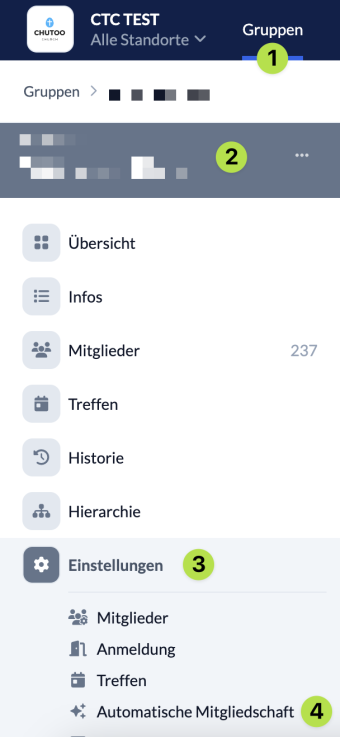
3. Personenfilter einstellen #
Über das Plus-Symbol fügst du Filter zur Gruppenmitgliedschaft hinzu. Diese wählst du folgendermaßen aus:
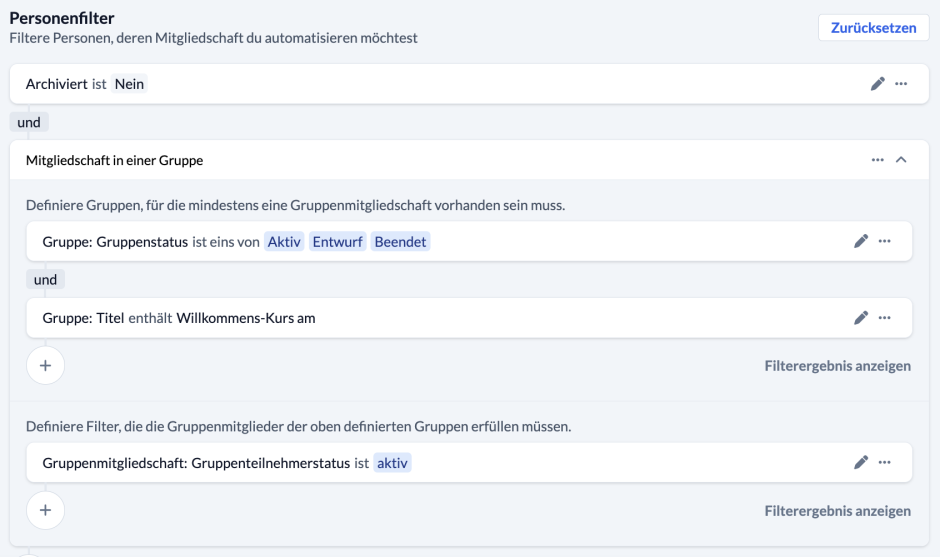
4. Aktionen einstellen #
Die Aktionen stellst du so ein:
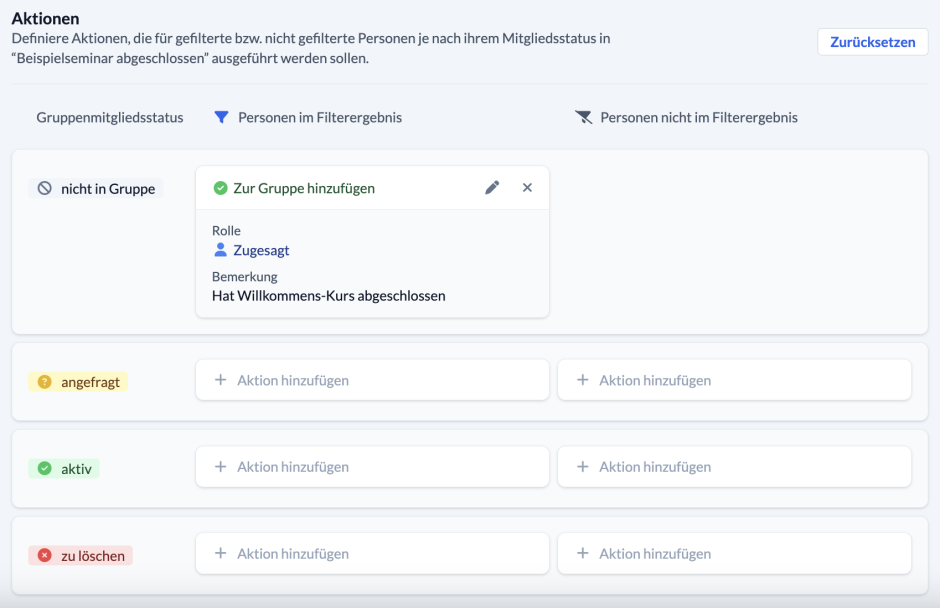
5. Ausführung aktivieren #
Abschließend führst du die von dir definierten Aktionen entweder einmalig manuell aus oder du aktivierst die automatische Ausführung, die dann immer mit dem Ausführen der Geplanten Aufgaben läuft.

